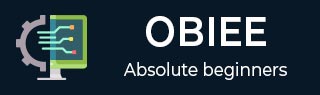
- OBIEE 教程
- OBIEE - 首頁
- OBIEE - 資料倉庫
- OBIEE - 維度建模
- OBIEE - 模式
- OBIEE - 基礎知識
- OBIEE - 元件
- OBIEE - 架構
- OBIEE – 儲存庫
- OBIEE - 業務層
- OBIEE - 展示層
- OBIEE - 測試儲存庫
- OBIEE - 多個邏輯表
- OBIEE - 計算度量
- OBIEE - 維度層次結構
- OBIEE - 基於級別的度量
- OBIEE - 聚合
- OBIEE - 變數
- OBIEE - 儀表盤
- OBIEE - 過濾器
- OBIEE - 檢視
- OBIEE - 提示
- OBIEE - 安全性
- OBIEE - 管理
- OBIEE 有用資源
- OBIEE - 問答
- OBIEE - 快速指南
- OBIEE - 有用資源
- OBIEE - 討論
OBIEE – 儲存庫
OBIEE 儲存庫包含 BI 伺服器的所有元資料,並透過管理工具進行管理。它用於儲存有關應用程式環境的資訊,例如:
- 資料建模
- 聚合導航
- 快取
- 安全性
- 連線資訊
- SQL 資訊
BI 伺服器可以訪問多個儲存庫。可以使用以下路徑訪問 OBIEE 儲存庫:
BI_ORACLE_HOME/server/Repository -> Oracle 10g ORACLE_INSTANCE/bifoundation/OracleBIServerComponent/coreapplication_obisn/-> Oracle 11g
OBIEE 儲存庫資料庫也稱為 RPD,因為它的副檔名是 RPD。RPD 檔案是受密碼保護的,您只能使用 Oracle BI Administration 工具開啟或建立 RPD 檔案。要部署 OBIEE 應用程式,必須將 RPD 檔案上傳到 Oracle Enterprise Manager。上傳 RPD 後,然後必須在 Enterprise Manager 中輸入 RPD 密碼。
使用管理工具設計 OBIEE 儲存庫
這是一個三層過程——從物理層(模式設計)、業務模型層、展示層開始。
建立物理層
以下是建立物理層涉及的常見步驟:
- 在維度表和事實表之間建立物理連線。
- 如果需要,更改物理層中的名稱。
儲存庫的物理層包含有關資料來源的資訊。要在物理層中建立模式,您需要從資料庫和其他資料來源匯入元資料。
注意 - OBIEE 中的物理層支援在單個儲存庫中使用多個數據源 - 即來自 2 個不同資料來源的資料集可以在 OBIEE 中執行。
建立新的儲存庫
轉到開始→程式→Oracle Business Intelligence→BI Administration→Administration Tool→檔案→新建儲存庫。
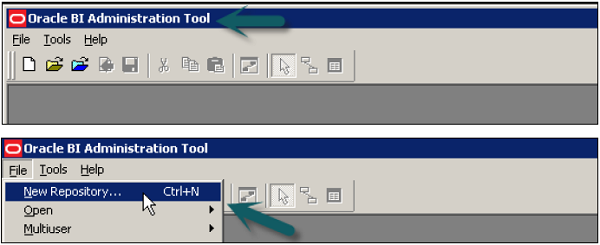
將開啟一個新視窗→輸入儲存庫的名稱→位置(它指示儲存庫目錄的預設位置)→要匯入元資料,請選擇單選按鈕→輸入密碼→單擊下一步。
選擇連線型別→輸入資料來源名稱以及用於連線到資料來源的使用者名稱和密碼→單擊下一步。

接受您要匯入的元資料型別→您可以選擇表、鍵、外部索引鍵、系統表、同義詞、別名、檢視等→單擊下一步。
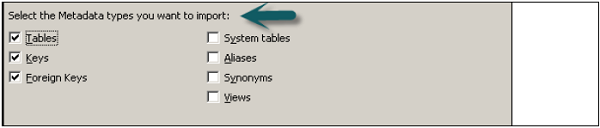
單擊下一步後,您將看到資料來源檢視和儲存庫檢視。展開模式名稱並選擇要使用“匯入所選”按鈕新增到儲存庫的表→單擊下一步。

連線池視窗開啟→單擊確定→匯入視窗→完成以開啟如下所示的儲存庫。
展開資料來源→模式名稱以檢視在新儲存庫的物理層中匯入的表列表。
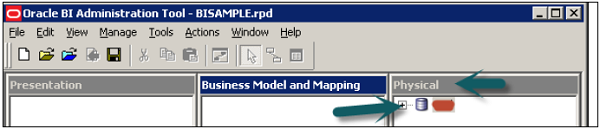
驗證物理層下表中的連線和行數
轉到工具→更新所有行計數→完成後,您可以將游標移動到表上,也可以移動到各個列上。要查看錶的 Data,請右鍵單擊表名→檢視資料。

在儲存庫中建立別名
建議您在物理層中經常使用表別名以消除額外的連線。右鍵單擊表名,然後選擇新建物件→別名。
建立表的別名後,它會顯示在儲存庫中的同一物理層下。
在儲存庫設計中建立主鍵和連線
物理連線
在 OBIEE 系統中建立儲存庫時,物理連線通常用於物理層。物理連線有助於瞭解如何將兩個表相互連線。物理連線通常使用等於運算子表示。
您也可以在 BMM 層中使用物理連線,但是,這種情況很少見。在 BMM 層中使用物理連線的目的是覆蓋物理層中的物理連線。它允許使用者定義比物理層中的物理連線更復雜的連線邏輯,因此它的作用類似於物理層中的複雜連線。因此,如果我們在物理層中使用複雜連線來應用更多連線條件,則無需在 BMM 層中再次使用物理連線。
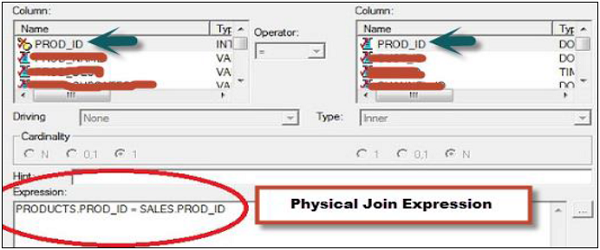
在上圖快照中,您可以看到兩個表名之間的物理連線——Products 和 Sales。物理連線表示式說明了如何將表相互連線,如快照所示。
始終建議儘可能在物理層中使用物理連線,在 BMM 層中使用複雜連線,以保持儲存庫設計的簡單性。僅當確實需要不同的連線時,才在 BMM 層中使用物理連線。
現在,要在設計儲存庫時連線表,請選擇物理層中的所有表→右鍵單擊→物理圖→僅選定物件選項,或者也可以使用頂部的物理圖按鈕。

物理圖框(如下面的影像所示)將顯示所有新增的表名。選擇頂部的新的外部索引鍵,然後選擇要連線的 Dim 和 Fact 表。

物理層中的外部索引鍵
物理層中的外部索引鍵用於定義兩個表之間的主鍵-外部索引鍵關係。當您在物理圖中建立它時,必須先指向維度表,然後指向事實表。
注意 - 當您將表從模式匯入到 RPD 物理層時,您還可以選擇 KEY 和 FOREIGN KEY 以及表資料,然後自動定義主鍵-外部索引鍵連線,但是從效能角度來看,不建議這樣做。

您首先單擊的表會建立一個一對一或一對多關係,該關係將第一個表中的列與第二個表中的外部索引鍵列連線→單擊確定。連線將在兩個表之間的物理圖框中可見。連線表後,使用“X”選項關閉物理圖框。
要儲存新的儲存庫,請轉到檔案→儲存或單擊頂部的儲存按鈕。

建立儲存庫的業務模型和對映層
它定義了物件的業務或邏輯模型,以及業務模型與物理層中模式之間的對映。它簡化了物理模式並將使用者業務需求對映到物理表。
OBIEE 系統管理工具的業務模型和對映層可以包含一個或多個業務模型物件。業務模型物件定義業務模型定義以及從邏輯到物理表的業務模型對映。
以下是構建儲存庫的業務模型和對映層的步驟:
- 建立一個業務模型
- 檢查邏輯連線
- 檢查邏輯列
- 檢查邏輯表源
- 手動重新命名邏輯表物件
- 使用重新命名嚮導重新命名邏輯表物件並刪除不必要的邏輯物件
- 建立度量(聚合)
建立業務模型
右鍵單擊業務模型和對映空間→新建業務模型。

輸入業務模型的名稱→單擊確定。
在物理層中,選擇要新增到業務模型的所有表/別名表,並將其拖到業務模型中。您也可以逐個新增表。如果您同時拖動所有表,它將保留它們之間的鍵和連線。

還要注意維度表和事實表的圖示差異。最後一個表是事實表,前 3 個是維度表。
現在右鍵單擊業務模型→選擇業務模型圖→整個圖→所有表同時拖動,因此它將保留所有連線和鍵。現在雙擊任何連線以開啟邏輯連線框。
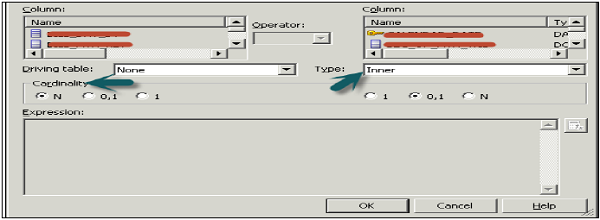
BMM 中的邏輯連線和複雜連線
此層中的連線是邏輯連線。它不顯示錶達式並說明表之間的連線型別。它幫助 Oracle BI 伺服器瞭解業務模型各個部分之間的關係。當您向 Oracle BI 伺服器傳送查詢時,伺服器會透過檢查邏輯模型的結構來確定如何構建物理查詢。
單擊確定→單擊“X”關閉業務模型圖。
要檢查邏輯列和邏輯表源,首先展開 BMM 中表下的列。當您從物理層拖動所有表時,會為每個表建立邏輯列。要檢查邏輯表源→展開每個表下的原始檔夾,它指向物理層中的表。
雙擊邏輯表源(不是邏輯表)以開啟邏輯表源對話方塊→常規選項卡→重新命名邏輯表源。邏輯表到物理表的對映在“對映到這些表”選項下定義。

接下來,列對映選項卡定義邏輯列到物理列的對映。如果未顯示對映,請選中選項→顯示對映的列。

複雜連線
與 OBIEE 11g 中沒有特定的顯式複雜連線。它僅存在於 Oracle 10g 中。
轉到管理→連線→操作→新建→複雜連線。
當在 BMM 層中使用複雜連線時,它們充當佔位符。它們允許 OBI 伺服器確定哪些是事實和維度邏輯表源之間滿足請求的最佳連線。
手動重新命名邏輯物件
要手動重新命名邏輯表物件,請單擊 BMM 中邏輯表下的列名。您也可以右鍵單擊列名並選擇重新命名選項來重新命名物件。
這稱為手動重新命名物件的方法。
使用重新命名嚮導重新命名物件
轉到工具→實用程式→重新命名嚮導→執行以開啟重新命名嚮導。

在“選擇物件”螢幕中,單擊“業務模型和對映”。它將顯示業務模型名稱→展開業務模型名稱→展開邏輯表。

使用 Shift 鍵選擇邏輯表下要重新命名的所有列→單擊新增。類似地,從所有其他邏輯 Dim 和 Fact 表中新增列→單擊下一步。

它顯示新增到嚮導中的所有邏輯列/表→單擊下一步以開啟規則螢幕→從列表中新增規則以重新命名,例如:A;; 文字小寫並將每個“_”更改為空格,如下面的快照所示。

單擊下一步→完成。現在,如果您展開業務模型中邏輯表下的物件名稱以及物理層中的物件,則 BMM 下的物件將根據需要重新命名。
刪除不必要的邏輯物件
在 BMM 層中,展開邏輯表→選擇要刪除的物件→右鍵單擊→刪除→是。

建立度量(聚合)
雙擊邏輯事實表中的列名 → 轉到“聚合”選項卡,並從下拉列表中選擇“聚合函式” → 單擊“確定”。
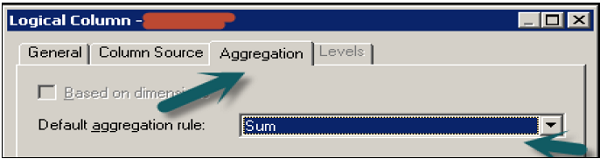
度量表示可加性資料,例如總收入或總數量。點選頂部的儲存選項以儲存儲存庫。
建立儲存庫的展現層
右鍵單擊“展現”區域 → “新建主題區域” → 在“常規”選項卡中輸入主題區域的名稱(建議與業務模型類似) → 單擊“確定”。

建立主題區域後,右鍵單擊主題區域 → “新建展現表” → 輸入展現表的名稱 → 單擊“確定”(新增與報表所需引數數量相同的展現表)。

現在,要建立展現表下的列 → 選擇BMM中邏輯表下的物件,並將它們拖動到主題區域下的展現表中(使用Ctrl鍵選擇多個要拖動物件)。重複此過程,並將邏輯列新增到其餘展現表中。
重新命名和重新排序展現層中的物件
可以透過雙擊主題區域下邏輯物件來重新命名展現表中的物件。
在“常規”選項卡中 → 取消選中“使用邏輯列名”複選框 → 編輯“名稱”欄位 → 單擊“確定”。

同樣,您可以在不更改BMM層中名稱的情況下重新命名展現層中的所有物件。
要對錶中的列進行排序,請雙擊“展現”下表名 → “列” → 使用向上和向下箭頭更改順序 → 單擊“確定”。

同樣,您可以更改“展現”區域下所有展現表中的物件順序。轉到“檔案” → 單擊“儲存”以儲存儲存庫。
檢查一致性和載入儲存庫以進行查詢分析
轉到“檔案” → “檢查全域性一致性” → 您將收到以下訊息 → 單擊“是”。
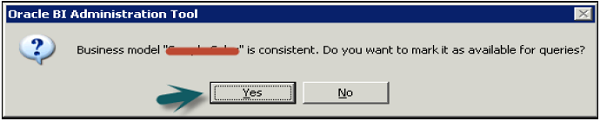
單擊“確定”後 → BMM下的業務模型將變為綠色 → 儲存儲存庫,無需再次檢查全域性一致性。
停用快取
為了提高查詢效能,建議停用BI伺服器快取選項。
開啟瀏覽器並輸入以下URL以開啟Fusion Middleware Control Enterprise Manager:http://<機器名稱>:7001/em
輸入使用者名稱和密碼,然後單擊“登入”。
在左側,展開“業務智慧” → “coreapplication” → “容量管理”選項卡 → “效能”。
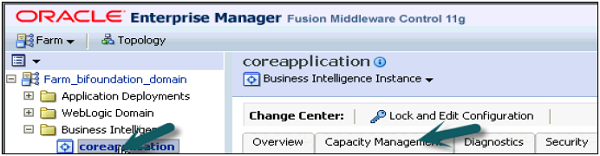
預設情況下選中“啟用BI伺服器快取”部分 → 單擊“鎖定並編輯配置” → 單擊“關閉”。

現在取消選中“啟用快取”選項 → 它用於提高查詢效能 → “應用” → “啟用更改” → “成功完成”。
載入儲存庫
轉到“部署”選項卡 → “儲存庫” → “鎖定並編輯配置” → “成功完成”。

單擊“上傳BI伺服器儲存庫”部分 → 瀏覽以開啟“選擇檔案”對話方塊 → 選擇儲存庫.rpd檔案,然後單擊“開啟” → 輸入儲存庫密碼 → “應用” → “啟用更改”。

“啟用更改” → “成功完成” → 單擊螢幕頂部的“重新啟動以應用最近更改”選項 → 單擊“是”。

儲存庫已成功建立並載入以進行查詢分析。